
PDFに入力ができない?
PDFをダウンロードしたけど入力ができない
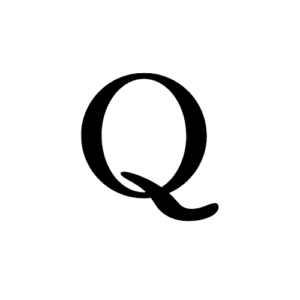

その場合はいくつかの原因が考えられます。1つ目はブラウザの問題。これはWindows10にインストールされている「Microsoft Edge」でPDFを開いているときに起こる現象です。
その他は?
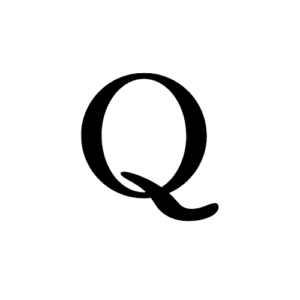

現在、使用しているPDFを閲覧するソフト「Adobe Acrobat Reader」が重い可能性、もしくは「Adobe Acrobat Reader」のバグによって上書き保存ができない可能性があります。
えっ、そうなの?
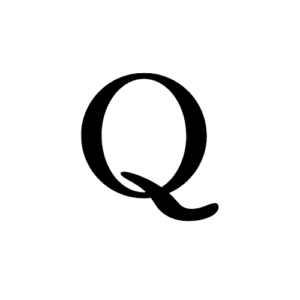

ひとつずつ解説しながら見ていきましょう
ブラウザのせいかも
まずは1つ目のブラウザの問題ですが、Windows10にインストールされている「Microsoft Edge」はPDFに漢字を入力することが出来ない場合があります。
これはブラウザの仕様によるのだと思うのですが、Microsoft EdgeでPDFを開いて文字を入力しようとすると、数字や英字は入力できても漢字が入力できない現象が起きます。この現象については厚生労働省でも報告されていて、PDFを閲覧、入力する際には使用しないで下さいと注意喚起しています。
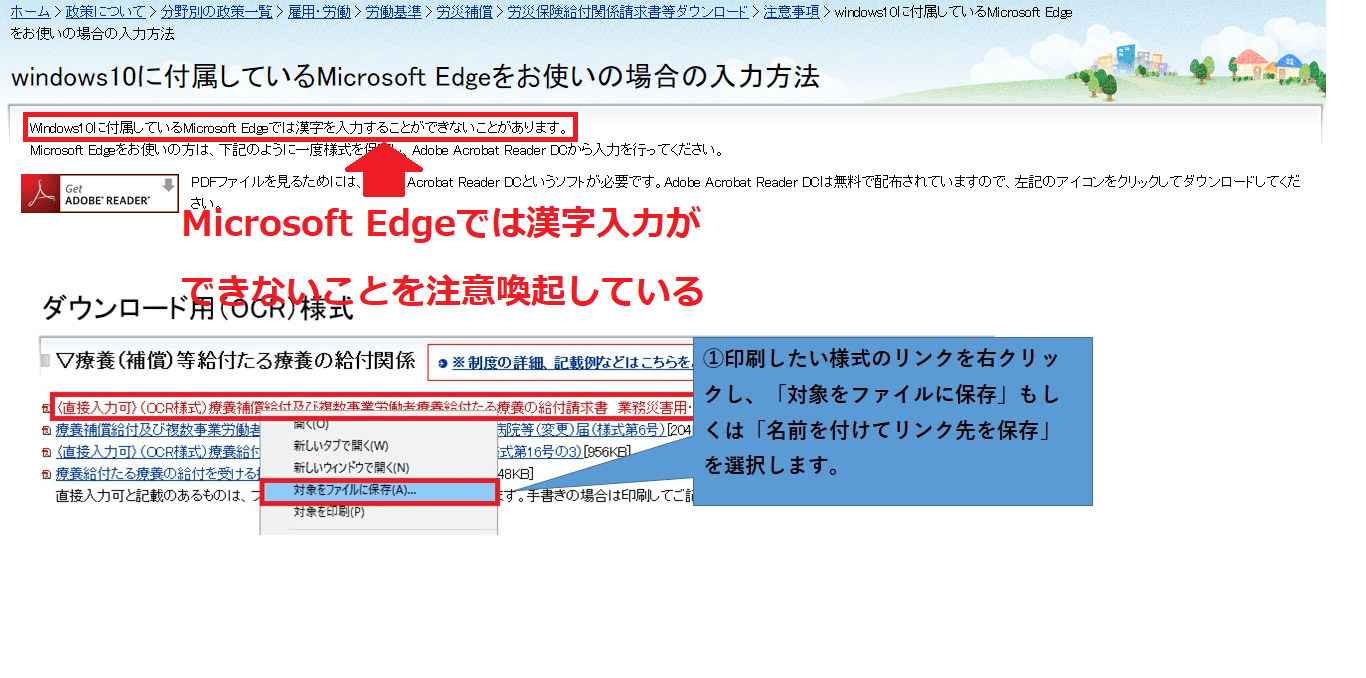
Adobe Acrobat Readerの利用
それではPDFに入力するにはどうすれば良いかというと、Adobe社の「Adobe Acrobat Reader」というPDFを閲覧・編集できるソフトを使えば問題なく入力できます。
このソフトは厚生労働省や国税庁が利用を推奨しているソフトですので安心して使うことが出来ます。
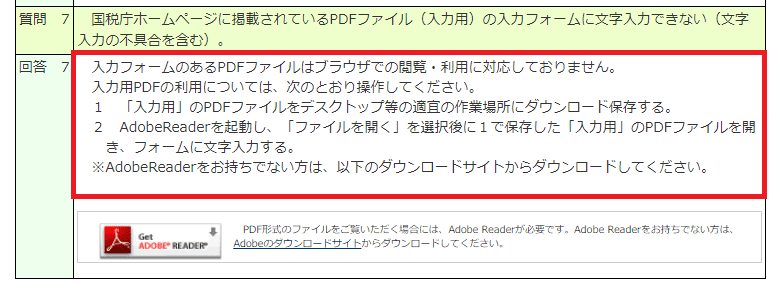
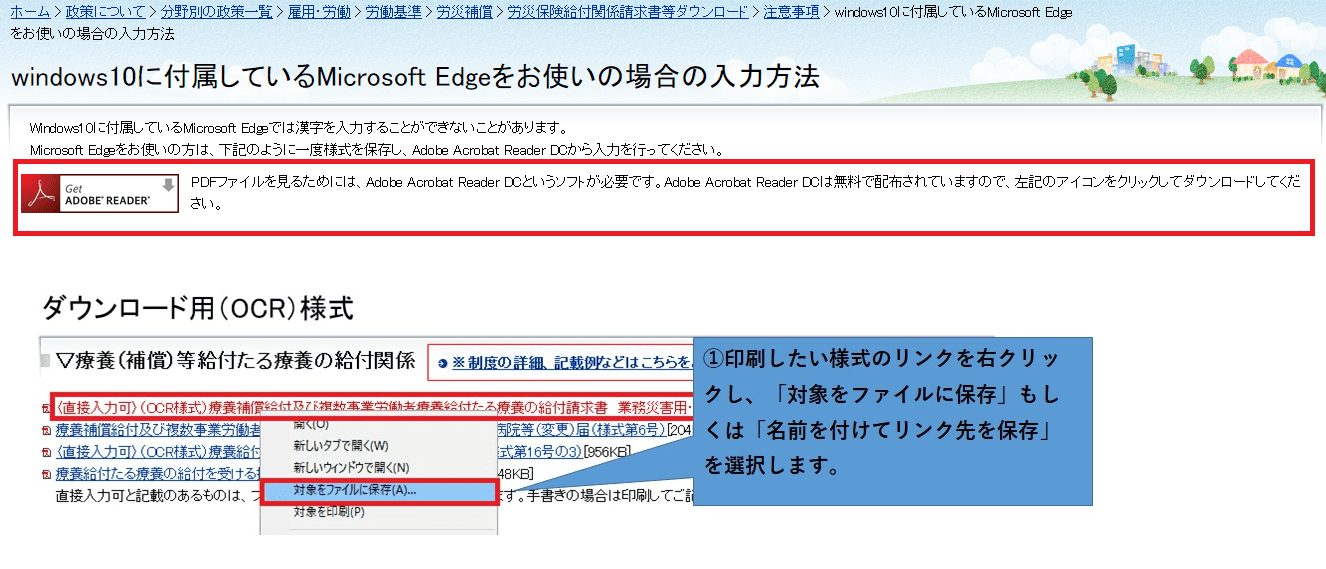
ちなみにAdobe Acrobat Readerは無償でダウンロードできますので、まだダウンロードされてない方はこちらからダウンロードできます。
Acrobat Readerが重い?
2つ目の原因ですが、Acrobat Readerを既にお使いの方で、入力ができない場合はそのAcrobat Readerが重くて反応しない可能性があります。
最新版ゆえに新機能などをたくさん搭載しているからかもしれないですが、最新版のAcrobat Readerは立ち上げてから入力できるようになるまで5~10秒ほど時間がかかってしまいます。
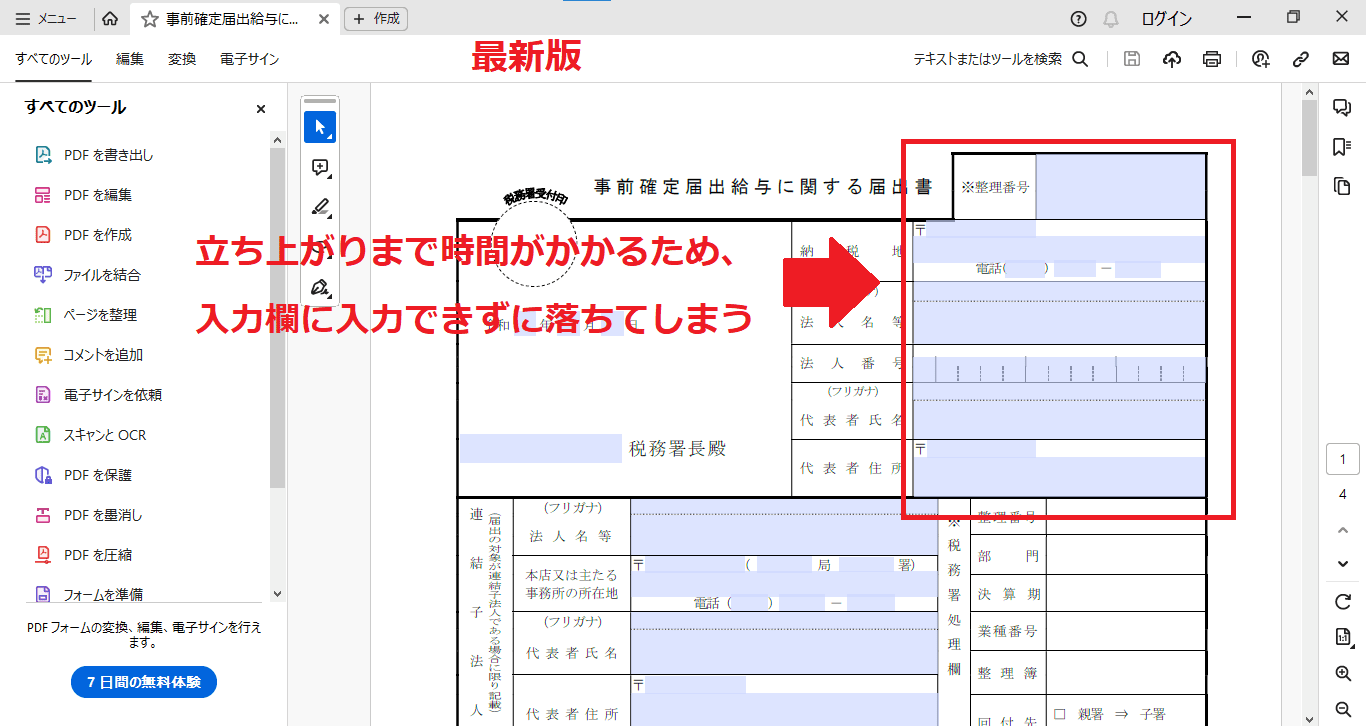
ダウングレード
じゃあどうすればいいかというと、Acrobat Readerをダウングレードします。
PDFを立ち上げた画面で左上の「メニュー」から「新しいAcrobat Readerを無効にする」というボタンをクリックします。
するとAcrobat Readerが再起動して古いバージョンに変更されます。
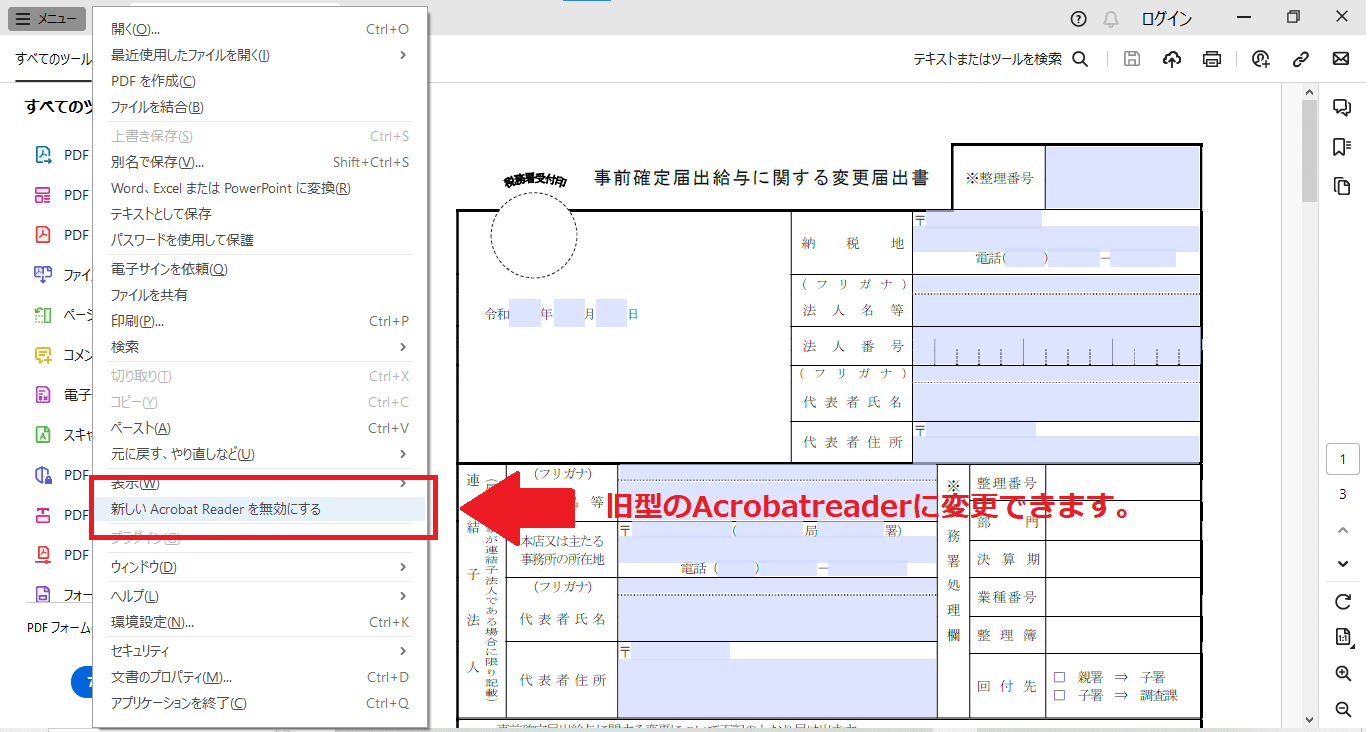
ダウングレードすることで立ち上げと同時に入力できるようになり、待ち時間がなくなります。
最新バージョンに戻すとき
ちなみに最新バージョンに戻す場合は「表示」→「新しいAcrobat Readerを有効にする」をクリックすれば戻すことが出来ます。
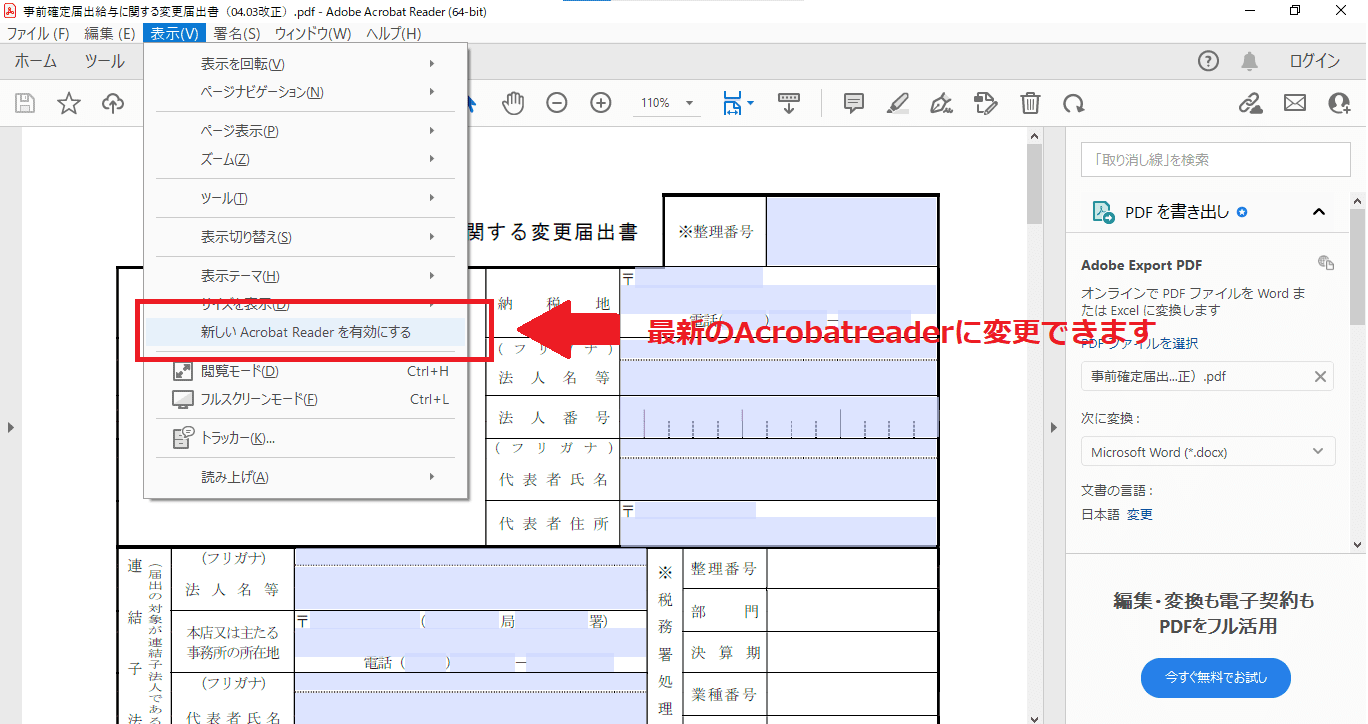
Acrobat Readerには便利な機能がたくさんありますが、すべてを使うわけではないと思うので、閲覧と入力だけするなら旧バージョンに戻すのもアリだと思います。
上書き保存ができない?
Adobe Acrobat Readerを使ってPDFに入力した後、保存しようとすると上書き保存ができず、エラーが表示される場合があります。
この状態になると何度上書き保存を選択してもできないので、ファイルが壊れたのか?と思ってしまいます。
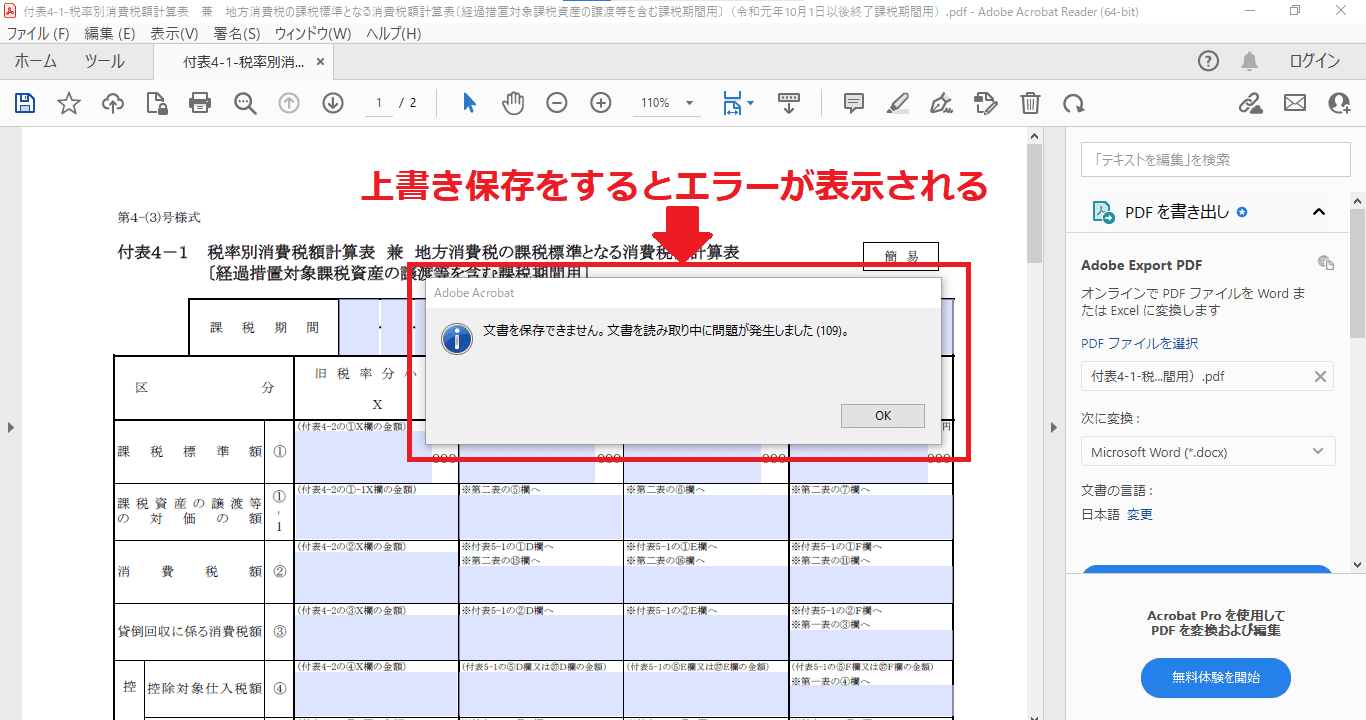
対策は
そこで、対策としては、保存をする時に「上書き保存」ではなく、「名前を付けて保存」を選択して保存すると問題なく保存ができます。
左上にある「ファイル」→「名前を付けて保存」を選択し、新たな名前を付けて保存すれば大丈夫です。
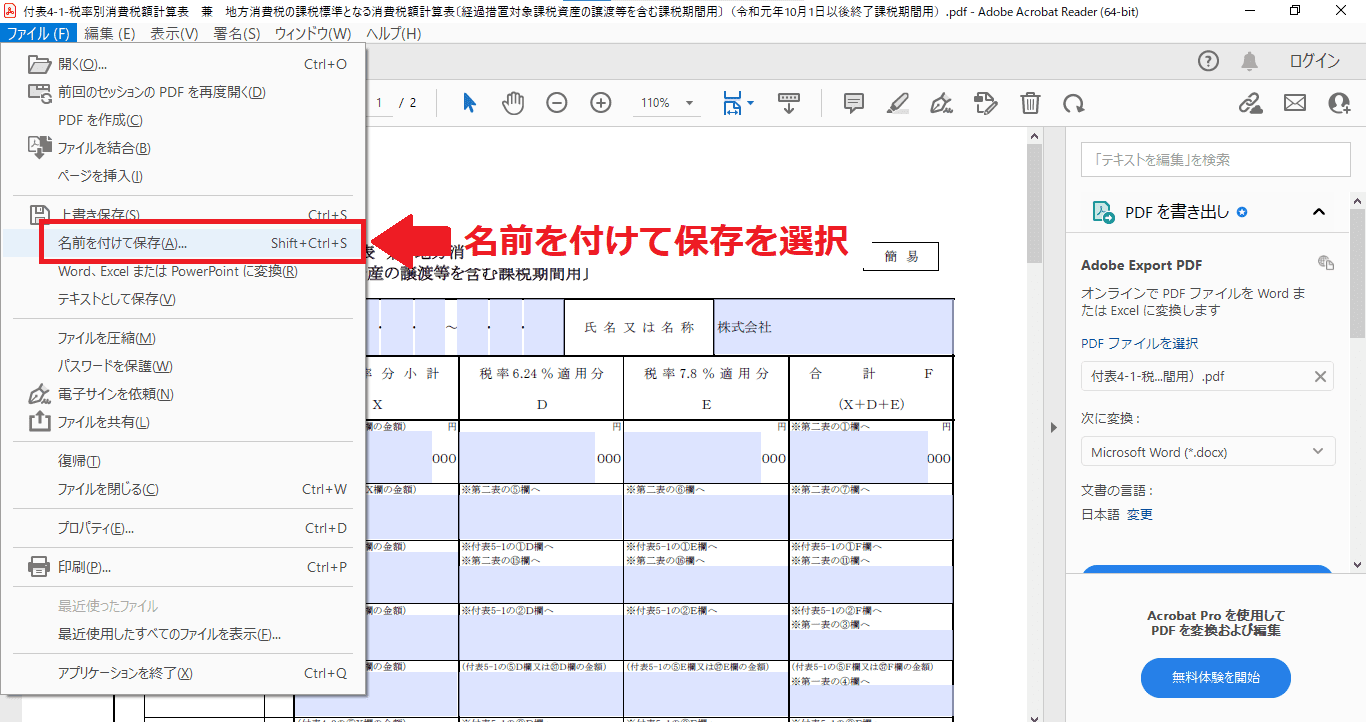
もし、上記の方法でも改善しないという場合は、ご連絡いただければ修正した様式をメールでお送りします。
PDFに入力できない場合は
・Windows10にインストールされている「Microsoft Edge」ではPDFに漢字入力できない場合があるので、その場合はAdobe社の「Acrobat Reader」を使う
・Adobe社の「Acrobat Reader」は最新バージョンだと重くて入力できるようになるまで時間がかかるから旧バージョンにダウングレードする
・上書き保存ができない場合は名前を付けて保存をすると問題なく保存できる

内容はこれで以上になります。最後までお読みいただきありがとうございました。引き続きごゆっくりとご覧ください。